時間:2023-09-18 來源:互聯網 瀏覽量:
win10 登錄微軟賬戶,在如今數字化的時代,微軟賬戶成為了許多人在使用電腦時必備的一項工具,尤其是在Windows 10係統中,登錄Microsoft賬戶更是被廣泛推崇。通過登錄Microsoft賬戶,用戶可以享受到更多個性化的設置和個人數據的同步功能,同時也能夠輕鬆訪問微軟的各種服務和應用程序。所以如果你想在Win10係統上登錄Microsoft賬戶,下麵將為你詳細介紹具體的步驟和注意事項。無論是新手還是老手,都可以輕鬆掌握這個簡單而重要的操作。
具體步驟:
1.進入win10係統的桌麵,點擊左下角的開始菜單,在彈出的開始菜單界麵點擊設置圖標(左側齒輪的圖標)。
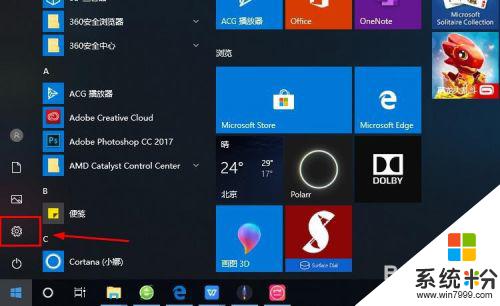
2.進入windows設置界麵,選擇其中的賬戶選項。
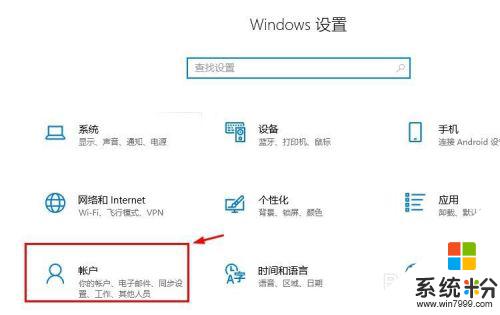
3.進入賬戶設置的界麵,選擇左側列表的電子郵件和應用賬戶選項。
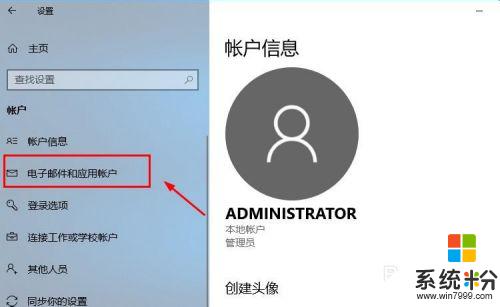
4.進入電子郵件和應用賬戶選項的設置界麵,點擊添加賬戶選項。
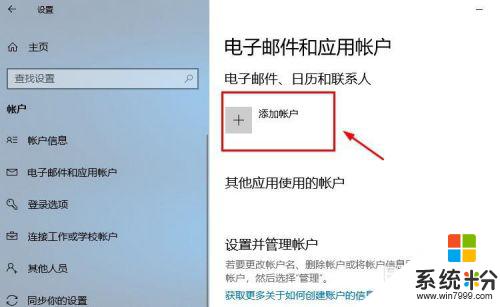
5.在添加賬戶的界麵有很多的選項,選擇第一個Outlook的選項。

6.接著會出現添加Microsoft賬戶的窗口,這裏輸入你的賬號即可。沒有的可以自行創建一個。
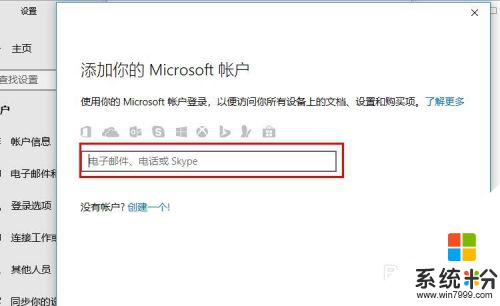
7.創建賬戶也很簡單,就是輸入一個你的郵箱即可。簡單幾步就可以創建成功,這裏就不做論述了。
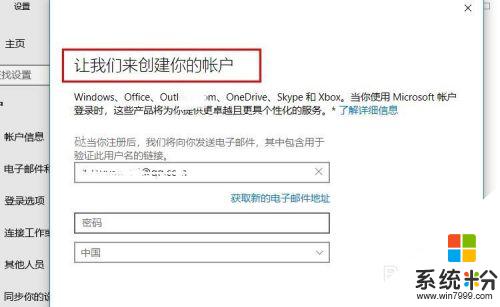
8.成功添加賬號之後,界麵會顯示賬戶成功設置,到這裏就成功啟用Microsoft賬戶了。
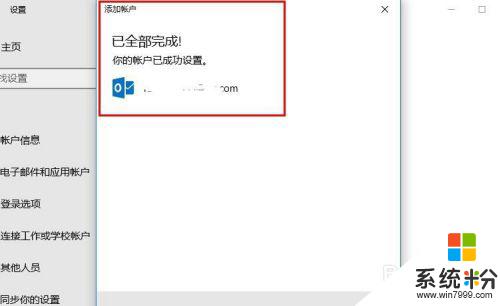
9.接著返回到之前的界麵,可以看到界麵上顯示Microsoft賬戶的選項了。
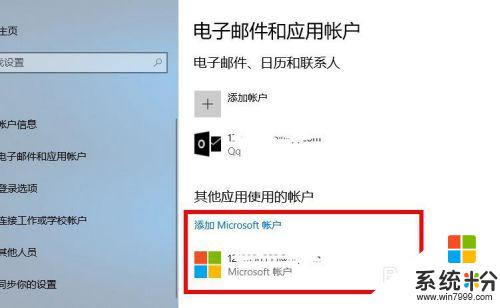
10.再看一下賬戶信息的界麵,此時的管理員賬號就是你的Microsoft賬戶。有這樣標識的就說明設置成功了,大家還有不會的,就趕緊去試試吧1
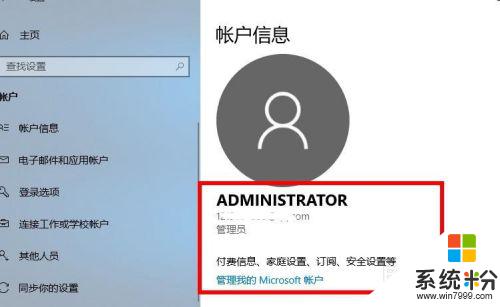
以上就是win10登錄微軟賬戶的全部內容,如果您遇到這種問題,不妨按照本文介紹的方法嚐試解決,希望這些信息對解決您的問題有所幫助。